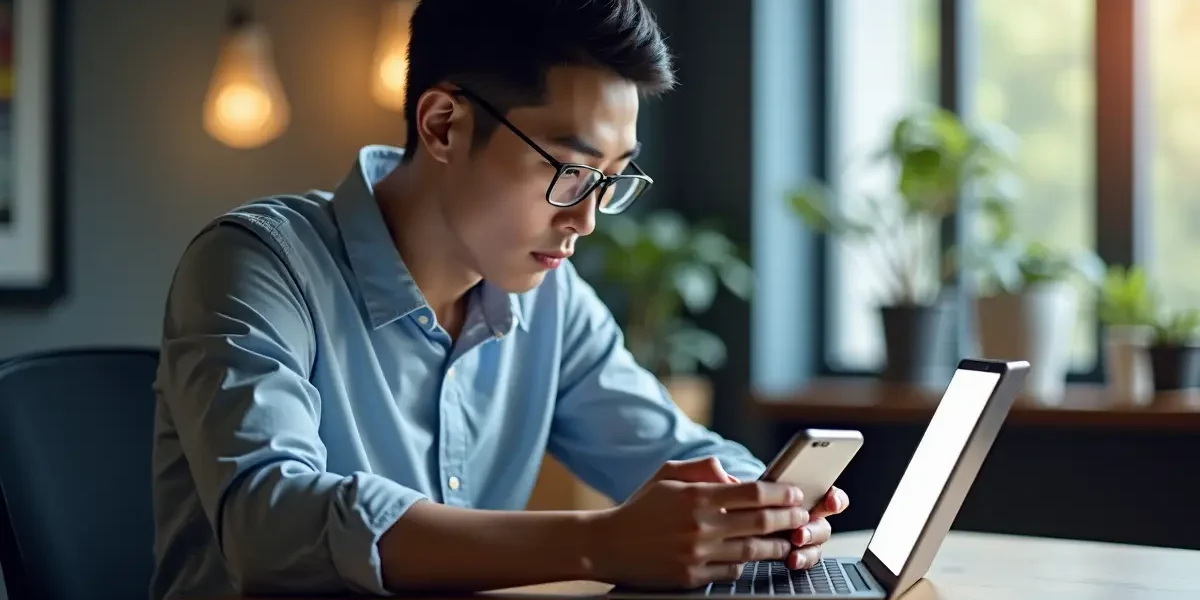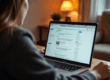디지털 마케팅을 담당하는 당신, 최신 기술을 활용한 트래픽 증가 방법을 찾고 싶지 않나요? 특히 Google Discover에서 착안하면 그 답을 찾을 수 있을지도 모릅니다. 그 기본 기능이나 커스터마이징 방법을 이해하고 효과적으로 트래픽을 향상시킬 수 있는 힌트를 얻음으로써 조회 수의 고민이 해소될 수도 있습니다. 이 기사에서 구글 Discover의 가능성을 살펴봅시다.
Google Discoverとは? 기본 기능과 기존 검색의 차이

구글 Discover란 사용자가 검색을 하지 않아도 자신의 흥미와 관심에 맞는 정보를 자동으로 보여주는 구글의 모바일용 피드 기능입니다. 구체적으로는 검색 이력, 위치 정보, 유튜브나 크롬 이용 이력 등 다양한 시그널을 기반으로 관련성이 높은 콘텐츠가 AI에 의해 선정됩니다.
이것은 「개인화된 컨텐츠 전달」에 특화된 구조이며, 종래의 Google 검색과는 근본적인 어프로치가 다릅니다. 일반적인 검색에서는 사용자 스스로가 키워드를 입력하고 정보를 찾아야 하지만 구글 Discover의 사용법은 지극히 단순하고 스마트폰에서 구글 앱을 열고 스크롤만 하면 자신에게 맞는 최신 토픽과 기사가 나옵니다.
즉, Discover는 ‘기다려도 관심 있는 정보가 오는’ 푸시형 시스템입니다. 한편으로 통상의 검색은 「스스로 찾으러 가는」 풀형이기 때문에, 그 차이를 이하에 표 형식으로 정리했습니다.
| 항목 | Google Discover와 Google 검색의 차이 |
|---|---|
| 정보 제공 방식 | 푸시형 vs 풀형 |
| 필요 조작 | 검색 불필요 vs 검색 필요 |
| 표시 내용 | 흥미 관심에 기반 vs 쿼리에 기반 |
이와 같이, Google Discover의 사용법과 그 기본 기능은 「몰라도 놓치지 않는 체험」을 제공하는 설계 사상이 되고 있어, 새로운 정보 취득 스타일로서 주목받고 있습니다.
Google Discover 표시 방법 및 맞춤 설정 가이드
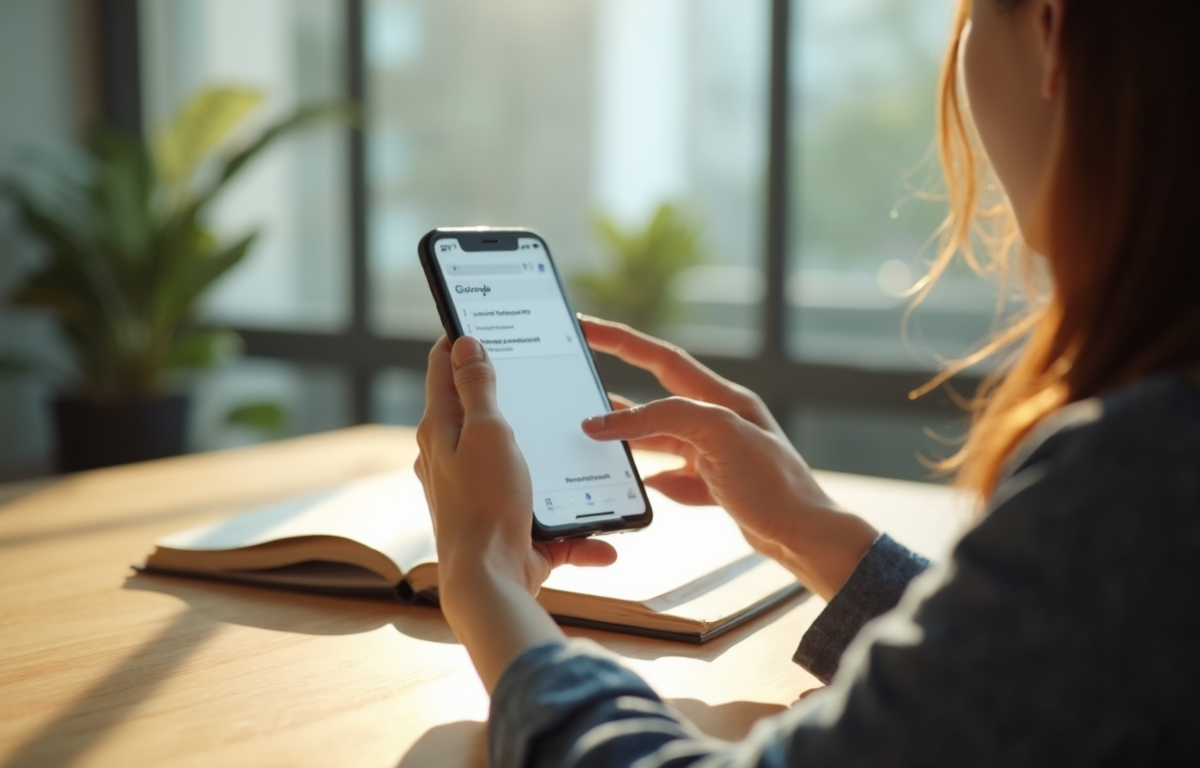
Google Discover를 이용하기 위해서는 먼저 홈 화면에 이 피드가 표시되도록 설정을 활성화해야 합니다. 안드로이드 단말의 경우 대부분 구글 앱 또는 크롬의 새로운 탭에서 직접 액세스할 수 있습니다.
iPhone의 경우에도 Google 앱을 통해 접속 가능하지만 Android와 비교하면 설정 항목이나 UI에 약간의 차이가 있습니다. 그 때문에, 사용의 OS 마다 적절한 순서로 설정을 실시하는 것이 중요합니다.
다음은 Google Discover 표시 방법과 온/오프 전환 절차입니다.
- Google 앱을 엽니다(※Chrome이 아니라 「Google」 앱).
- 화면 우측 상단의 프로필 아이콘을 탭 합니다.
- ‘설정’ → ‘전반’을 선택합니다.
- ‘Discover’를 탭하여 스위치를 켜거나 끕니다.
- 홈 화면이나 왼쪽으로 스와이프한 초기화면에 Discover가 반영되어 있는지 확인해 주세요.
커스터마이즈도 매우 간단합니다. 예를 들어, 자신에게 맞지 않는 기사가 있으면, 그 카드 오른쪽 하단에 있는 3점 아이콘을 탭하고, “이 카드에 관심이 없다” “이 토픽을 표시하지 않는다”와 같은 선택지에서 취향에 맞게 조정이 가능합니다.
이를 통해 Google Discover의 개인화 정확도가 상승하고, 자신의 관심이나 일상적인 검색 이력, 위치 정보 등에서 보다 적합한 콘텐츠만이 피드 내에 나열되도록 최적화됩니다.
Discover에 게재되는 장점과 주의사항
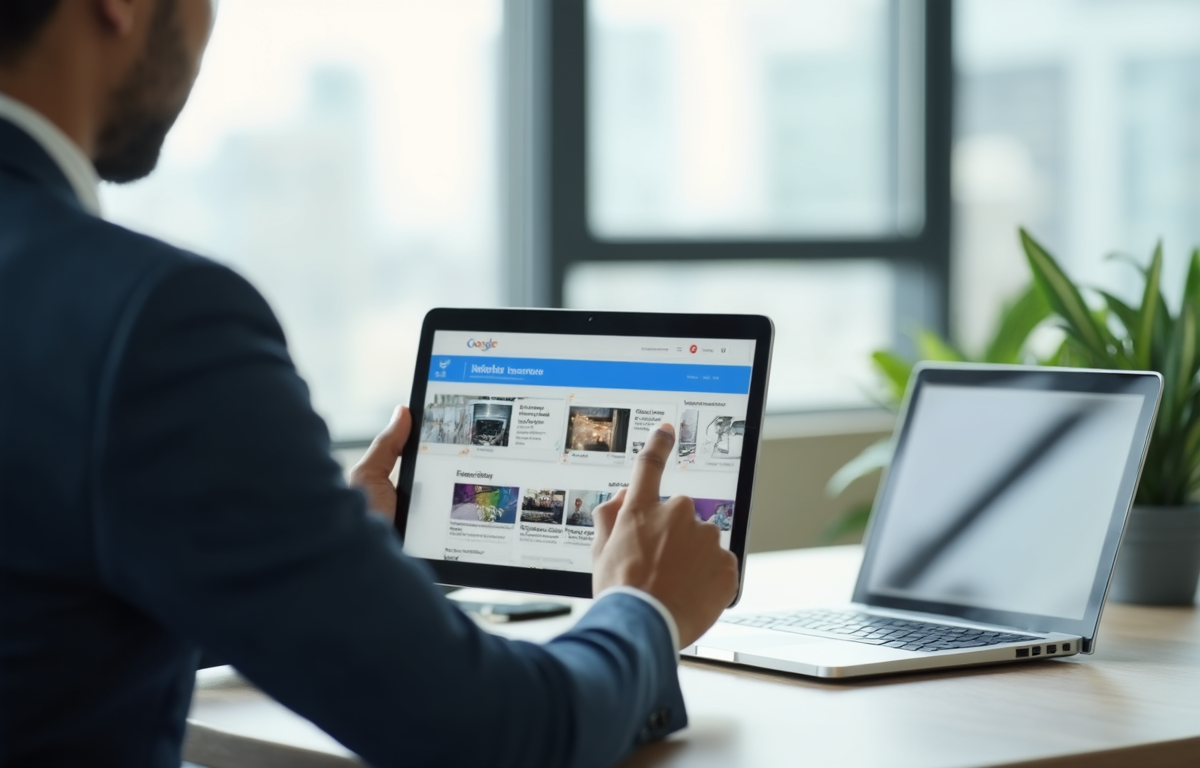
Google Discover에 컨텐츠가 표시되는 가장 큰 장점은, 「검색을 필요로 하지 않는 새로운 트래픽원을 확보할 수 있는 것」입니다. 유저가 키워드를 입력하지 않아도, 흥미·관심에 따른 정보가 자동으로 도착하기 때문에, 검색에서는 접촉할 수 없었던 신규층에의 리치가 가능하게 됩니다.
이것은 기존의 검색 경유와는 다른 강력한 프로모션 수단이 되어, 브랜드 노출이나 피링크 획득의 면에서도 기대할 수 있습니다. 게다가 시각적으로 매력 있는 콘텐츠라면 Google Discover 매력 을 보다 살리는 형태로 인게이지먼트율도 향상됩니다.
그렇다고는 해도, 이하와 같은 운용상의 주의점도 존재합니다.
- Discover를 통한 유입은 단기간에 크게 변동되는 경향이 있어 안정적인 접근원으로는 적합하지 않습니다.
- 콘텐츠가 반드시 계속해서 구글 디스커버 표시되는 것은 아니며, 한번 표시된 것이 갑자기 사라지는 경우도 있습니다.
- 검색 알고리즘과는 다른 평가 기준(예: E-E-A-T, 고화질 이미지)이 적용되어 있어 그에 따른 설계가 요구됩니다.
Google Discover의 현재는 매우 개인화된 정보 제공 모델이 되었으며, 기존의 SEO 전략만으로는 충분하지 않습니다. 그러나 반대로 말하면, 그 특성을 살리면 오디언스와의 직관적인 접점을 만들 수 있기 때문에 다국어 전략이나 콘텐츠 마케팅과 융합시키면 디지털 마케팅 전체의 레버리지로서 기능합니다.
Google Discover 게재를 위한 SEO 최적화 대책

Google Discover에 컨텐츠를 표시시키기 위해서는, 기존의 검색용 SEO와는 다른 어프로치가 요구됩니다. 그 중에서도 주목해야 할 지표가 「E-E-A-T」(경험, 전문성, 권위성, 신뢰성)입니다. 이것은 단순한 텍스트 내용만이 아니고, 「그 정보를 누가 어떤 입장에서 쓰고 있는가」나 「타 사이트로부터 어떻게 평가되고 있는가」등도 평가 대상이 됩니다. 특히 Google Discover는 알고리즘이 사용자마다 최적화된 정보를 전달하기 때문에 E-E-A-T가 담보되어 있으면 표시될 확률도 단번에 높아집니다.
다음은 Discover 게재를 노리는데 있어 알아두고 싶은 구체적인 SEO 최적화 항목입니다.
- 컨텐츠는 Google의 인덱스 등록 완료 여부를 반드시 확인한다(등록되지 않았다면 표시 대상에서 제외)
- E-E-A-T 지표를 의식한 신뢰성 있는 글쓰기와 저자 정보 명시
- 페이지 불러오는 속도를 최적화(모바일 환경에서 3초 이내)
- 고화질 OGP 및 아이캐치 이미지 사용(가로길이, 해상도 1200px이상 권장)
- 중복 콘텐츠 회피 및 의도하지 않은 광고 삽입 억제
Google Discover 최적화 방법 그 중에서도 특히 중시되는 것이 「시각적 매력」과 「모바일 프렌들리」. Discover 피드 자체가 스마트폰 베이스로 전개되고 있기 때문에, 화상 첨부의 기사일수록 눈에 띄기 쉽고 클릭되기 쉬운 경향이 있습니다. 또 스마트폰 사이즈로 정상 표시되지 않는 요소나 문자 붕괴 등은 게재 기회를 손실하는 원인이 될 수도.
즉 Google Discover SEO 최적화 에 임할 때는, 기술면 뿐만이 아니라 UX(유저 체험) 그 자체에도 신경을 쓸 필요가 있습니다.
Google Discover 표시 문제 및 해결 방법
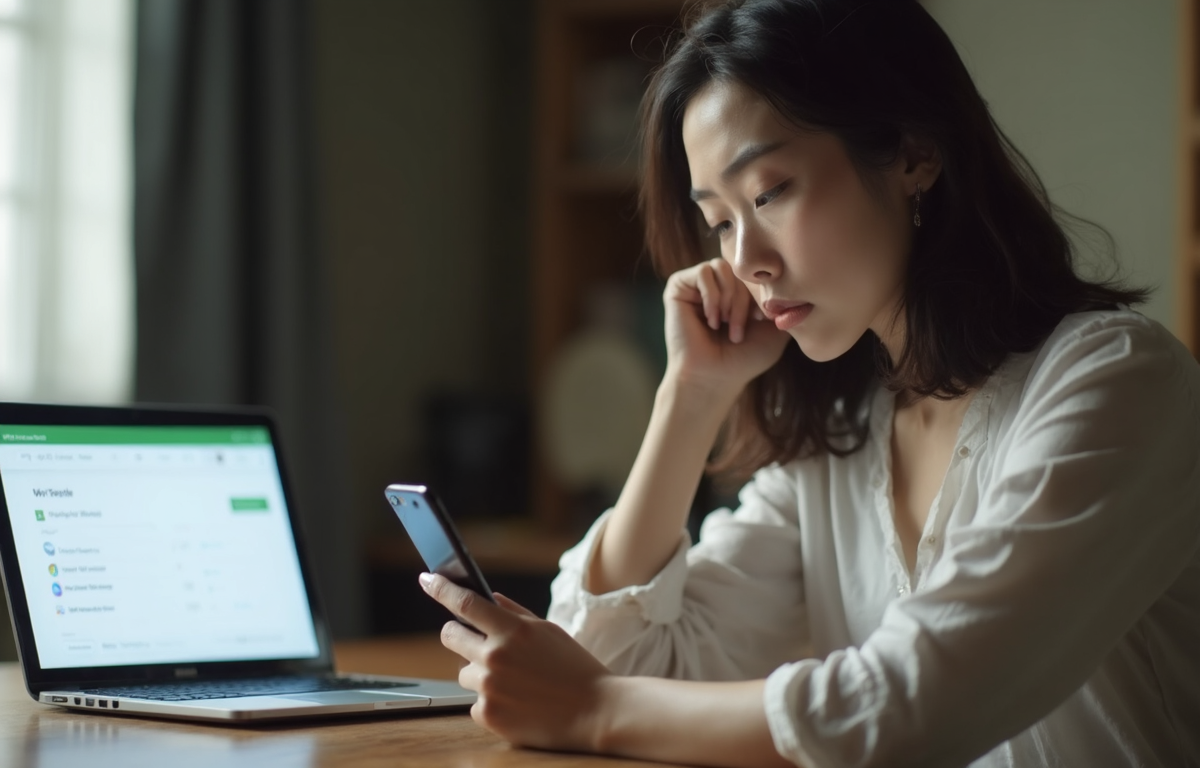
Google Discover가 갑자기 뜨지 않는 것에 당황한 경험은 없습니까?
이러한 문제는 주로 설정 오류나 캐시 오류, OS 버전 등 몇 가지 전형적인 원인으로 발생합니다. 특히 Android 단말기와 iPhone에서는 설정 화면이 다르기 때문에 “Google Discover 표시되지 않음 Android”Google Discover 표시되지 않음 아이폰’으로 검색되는 경우도 많습니다.
이하에, 자주 있는 원인과 그 대처법을 표로 정리했습니다.
| 문제 | 해결 방법 |
|---|---|
| 구글(Google)에 로그인하지 않음 | 구글 계정에 로그인한다 |
| Discover가 꺼짐 | Google 앱에서 Discover 활성화 |
| 캐시의 불량 | 앱의 캐시 클리어 |
| OS 버전이 오래되었다 | 운영 체제를 최신으로 업데이트 |
재발 방지를 위해서는, 우선 「Discover가 켜져 있는지」를 정기적으로 체크하는 것이 중요합니다. 안드로이드의 경우 구글 앱 → 설정 → 전반 → Discover에서 확인할 수 있습니다.
아이폰에서도 구글 앱 내에서 동일하게 확인 가능하지만 UI 레이아웃이 약간 다를 수 있습니다. 또 「Google Discover 표시 트러블 슈팅」으로서, 통지와 장소 정보의 설정도 재검토하는 것으로 개선으로 이어지는 케이스가 있습니다.
블루투스나 위치정보 서비스를 제한하다 보면 일부 콘텐츠가 추천되기 어려워지고, ‘콘텐츠가 나오지 않는’ 문제로도 이어집니다. 이러한 기본적인 Google Discover 문제 해결 을 앞질러 대응해 두면, 불의의 표시 에러를 예방할 수 있습니다.
Google Discover의 성능을 확인하는 방법
Google Discover 성능을 확인하려면 Google Search Console의 전용 보고서를 사용하는 것이 가장 확실합니다. 우선 Search Console에 로그인을 하고 대상 사이트의 속성을 선택한 다음 검색 결과가 아닌 Discover 탭을 열면 Discover를 통해 얻은 트래픽 데이터가 표시됩니다.
다음은 Google Discover 보고서에서 특히 주목해야 할 주요 지표입니다.
- 표시 횟수: 몇 번 피드 위에 표시되었는지 보는 데이터
- 클릭 수: 실제로 기사가 탭된 횟수
- 클릭률(CTR): 표시된 것 중 클릭된 비율
이러한 Google Discover 통계를 통해 자사 콘텐츠가 얼마나 사용자의 관심을 끌고 있는지 정량적으로 판단할 수 있습니다. 만약 표시 횟수가 많은데 클릭률이 늘지 않는다면 제목 개선이나 썸네일 이미지 변경 등 크리에이티브 측면의 최적화를 검토해야 합니다. 또 Google Analytics와 Discover를 조합해 사용하면, 유저의 체재 시간이나 페이지 전이 행동도 추적 가능하게 되어, 보다 깊이 있는 분석과 구체적인 개선 시책 입안으로 연결할 수 있습니다.
광고 배포 및 캠페인 활용 방법
Google Discover 広告 는 검색에 의존하지 않는 새로운 방법으로 사용자의 흥미로운 관심에 기반한 콘텐츠를 전달할 수 있는 광고 채널입니다. 구글 앱이나 크롬의 상위 피드에 자연스러운 형태로 표시되기 때문에 검색 행동 전 잠재 니즈층에 대한 리치에 매우 효과적입니다.
즉, 사용자가 아직 ‘무엇을 찾기 전’에 접근할 수 있다는 점이 구글 Discover 광고의 가장 큰 특징입니다.
이 Discover에 광고를 하려면 , 「디맨드 제너레이션」이나 「P-MAX」라고 하는 캠페인 형식을 활용합니다.
다음은 대표적인 3가지 캠페인 유형과 그 특징입니다.
| 캠페인명 | 특징 |
|---|---|
| 디맨드 제너레이션 | 다채널 전개가 가능하며 인지도 향상에 효과적 |
| P-MAX | 자동 입찰 및 자동 전달, 복수 포맷 지원 |
| 디스플레이 캠페인 | 상대적으로 저비용, 타겟 범위가 넓은 |
Google Discover 컨텐츠 설정 시에는 선명한 비주얼이나 시각적 임팩트가 있는 CTA가 중요합니다. Discover에서는 텍스트보다 이미지·동영상 등 리치 미디어 콘텐츠의 반응률이 높기 때문에 광고 소재 최적화는 필수입니다.
또 Google Discover 디맨드 제너레이션 캠페인에서는, 고품질의 크리에이티브를 복수 포맷으로 준비해, 자동 최적화에 의해서 각 채널에 효율적으로 전달하는 구조로 되어 있습니다. 단기적인 전달 결과에 일희일비하지 않고 중기적 관점에서 트렌드 분석이나 대상 오디언스의 미세 조정을 실시하는 것도 운용상 중요한 포인트입니다.
Google Discover에서의 트래픽 증가를 위해
Google Discover의 기본 기능 및 사용자 정의 방법을 이해함으로써 디지털 마케팅 담당자로서의 당신의 고민을 해결할 수 있을지도 모릅니다. Discover를 효과적으로 활용하면 새로운 트래픽 증가의 길이 열리고, 접속자 수에 대한 고민도 줄어듭니다. 특히 모바일 트래픽 생성 방법과 새로운 기능 활용법을 배우면 얻을 수 있는 효과가 큽니다.
최종적으로 중요한 것은 고품질의 콘텐츠 작성과 그 커스터마이즈입니다. 관련성이 높은 화상이나 정보를 도입해 Discover에 적합한 최적화를 실시하는 것이 성공에의 열쇠입니다. 이를 통해 구글 디스커버를 통해 일상의 업무 성과가 증대되고 새로운 성장의 기회를 잡을 수 있을 것입니다.
이 기사를 읽어 주셔서 감사합니다. 자, 실제로 시도해 Discover의 새로운 가능성을 찾아보세요.